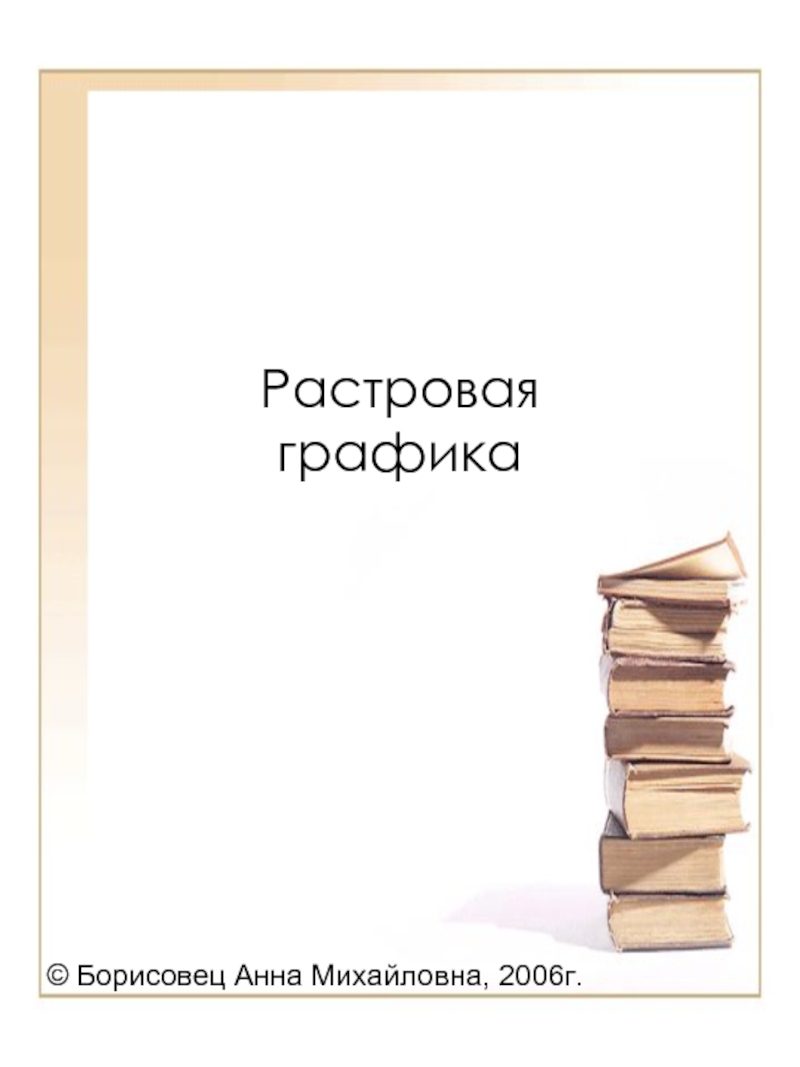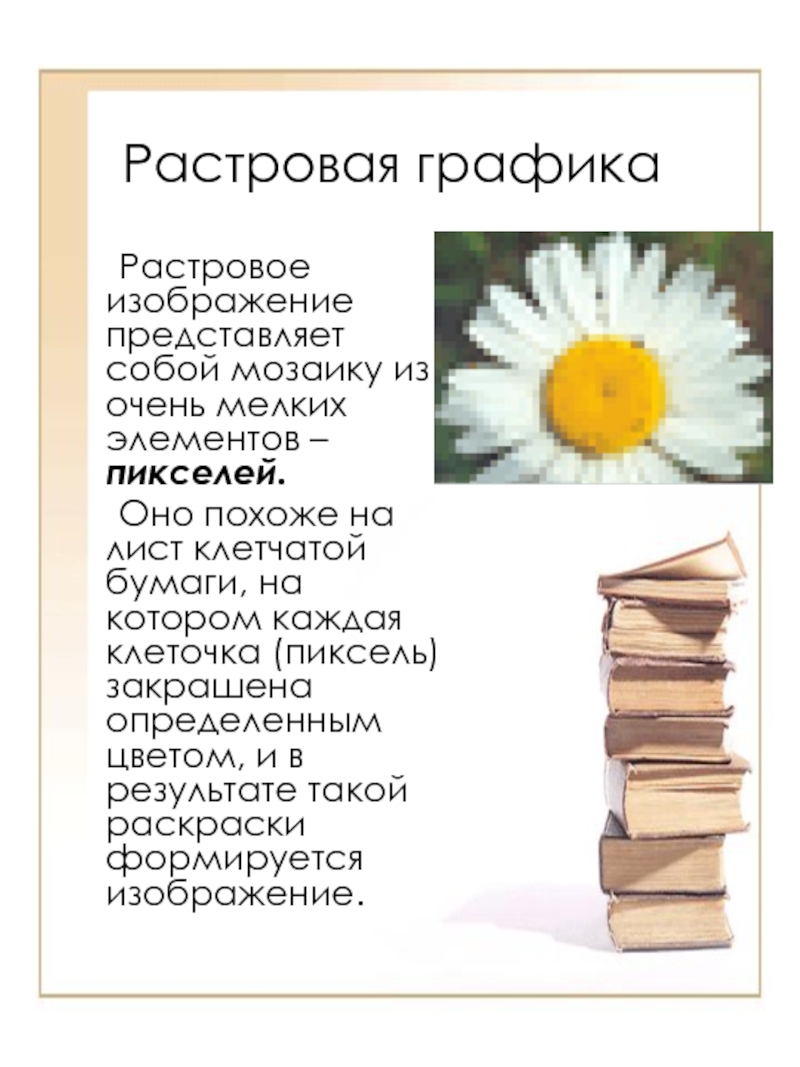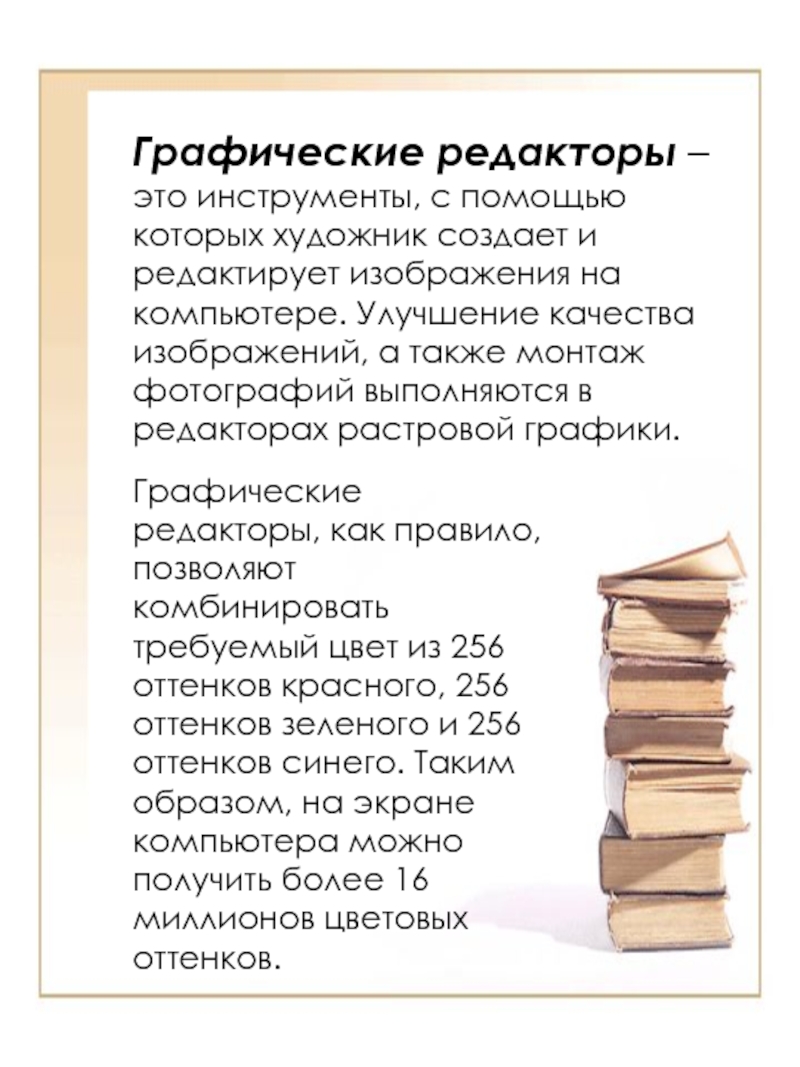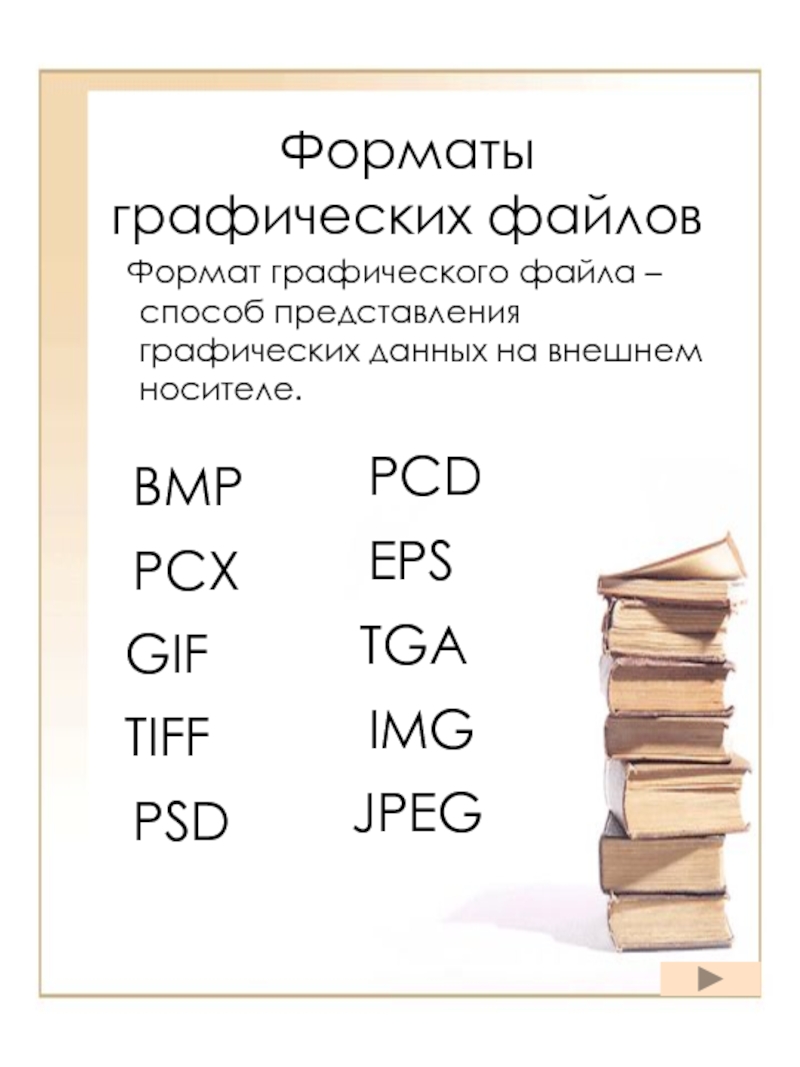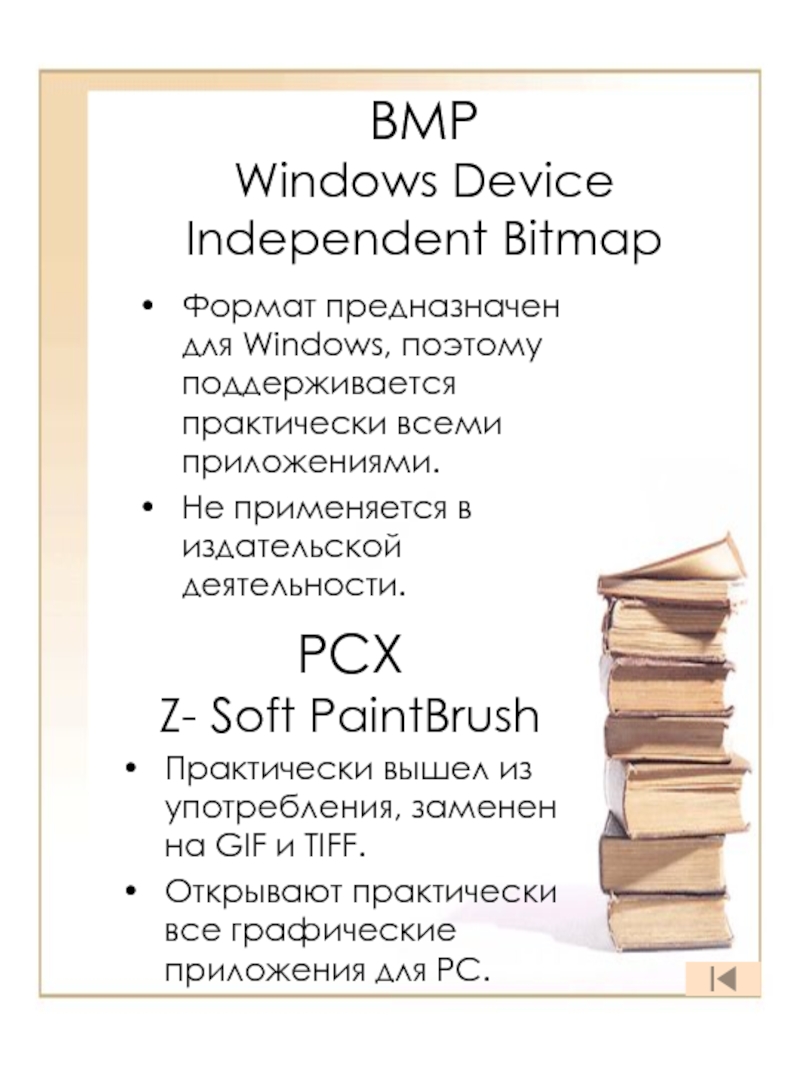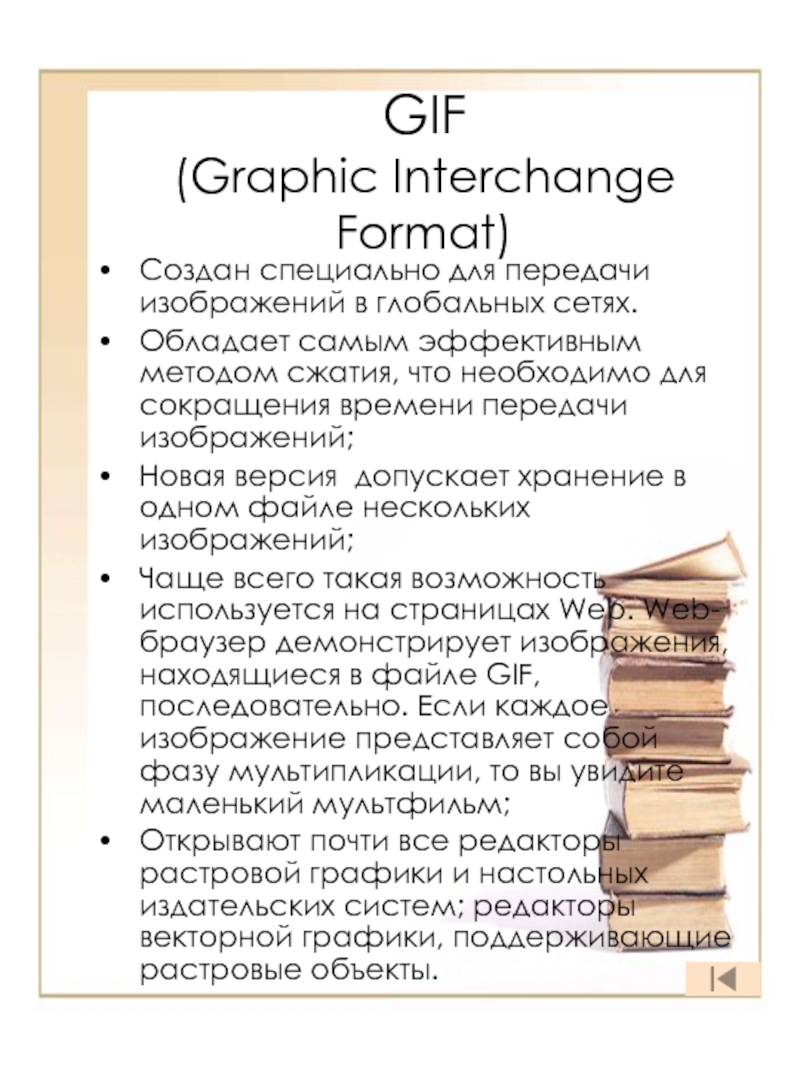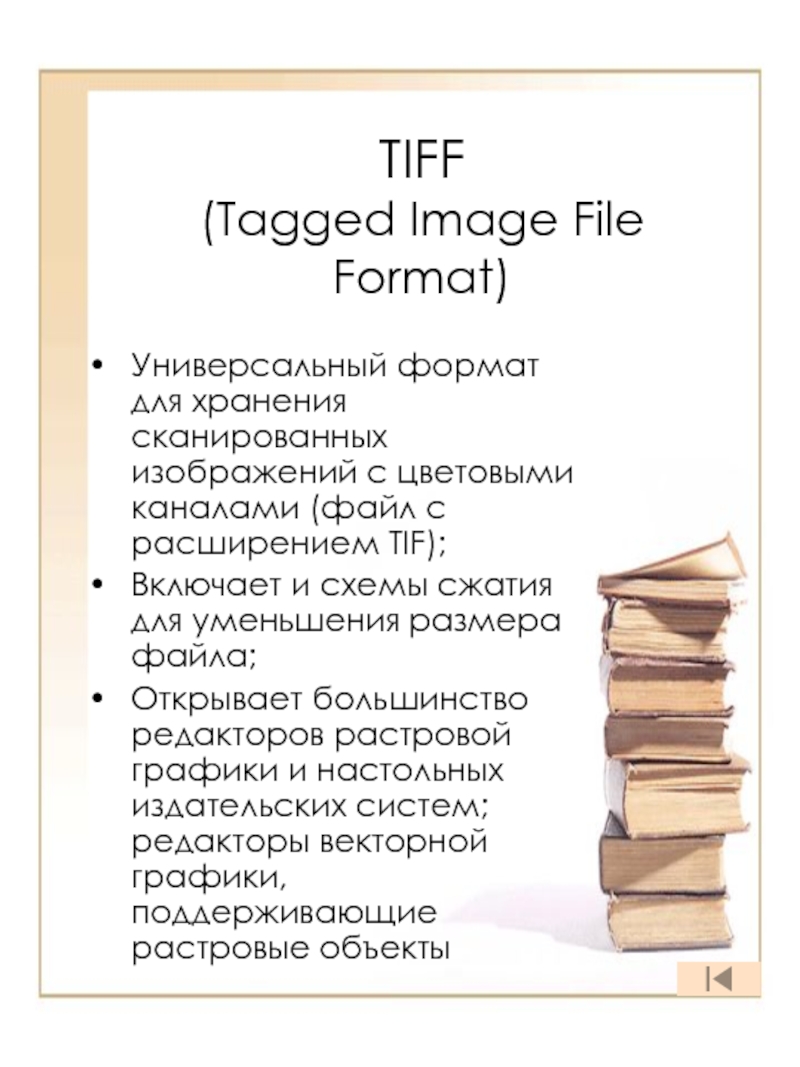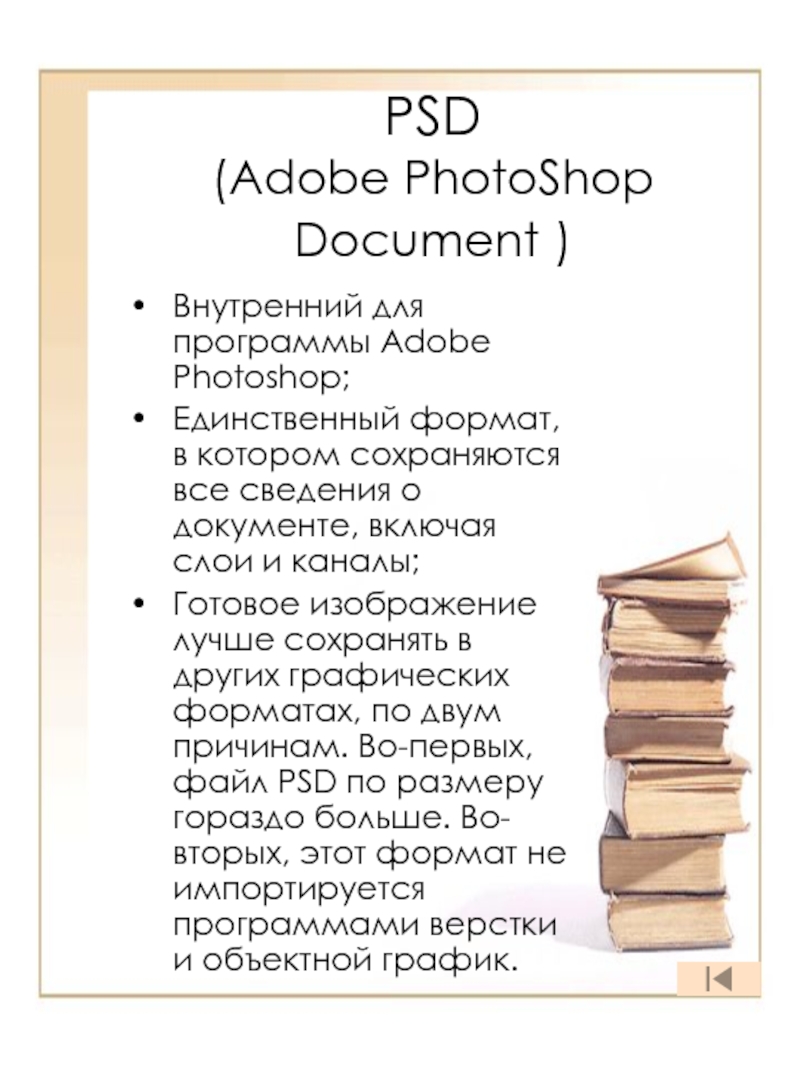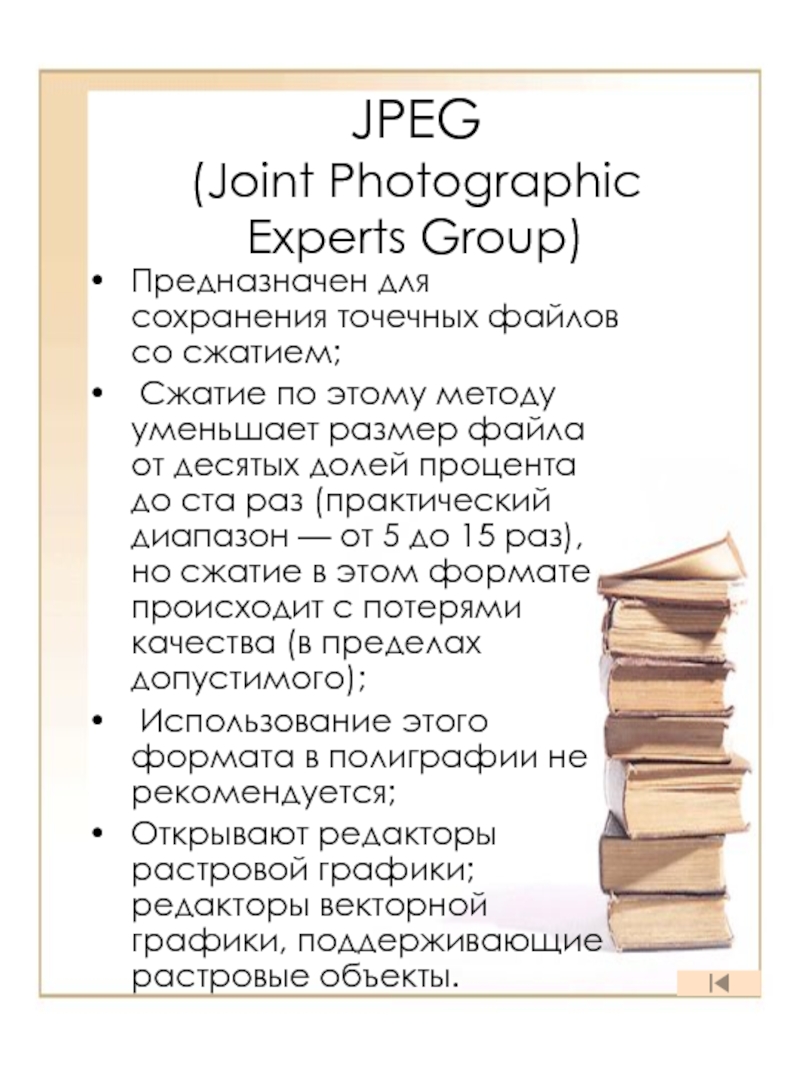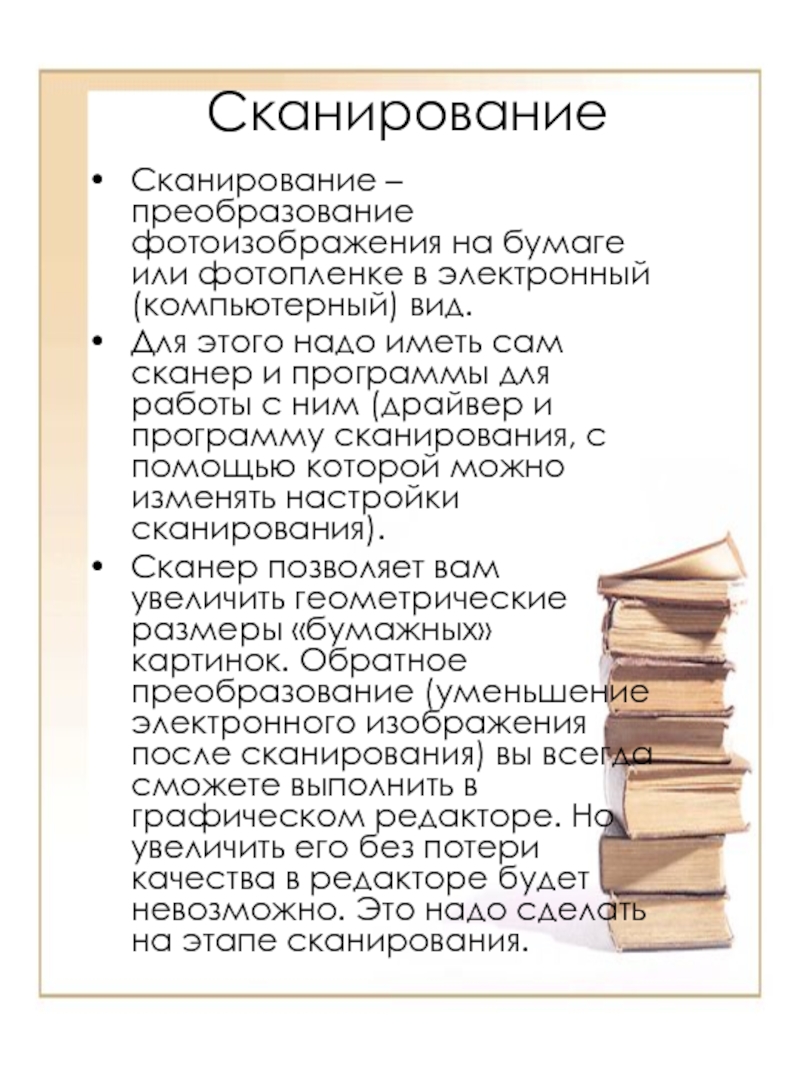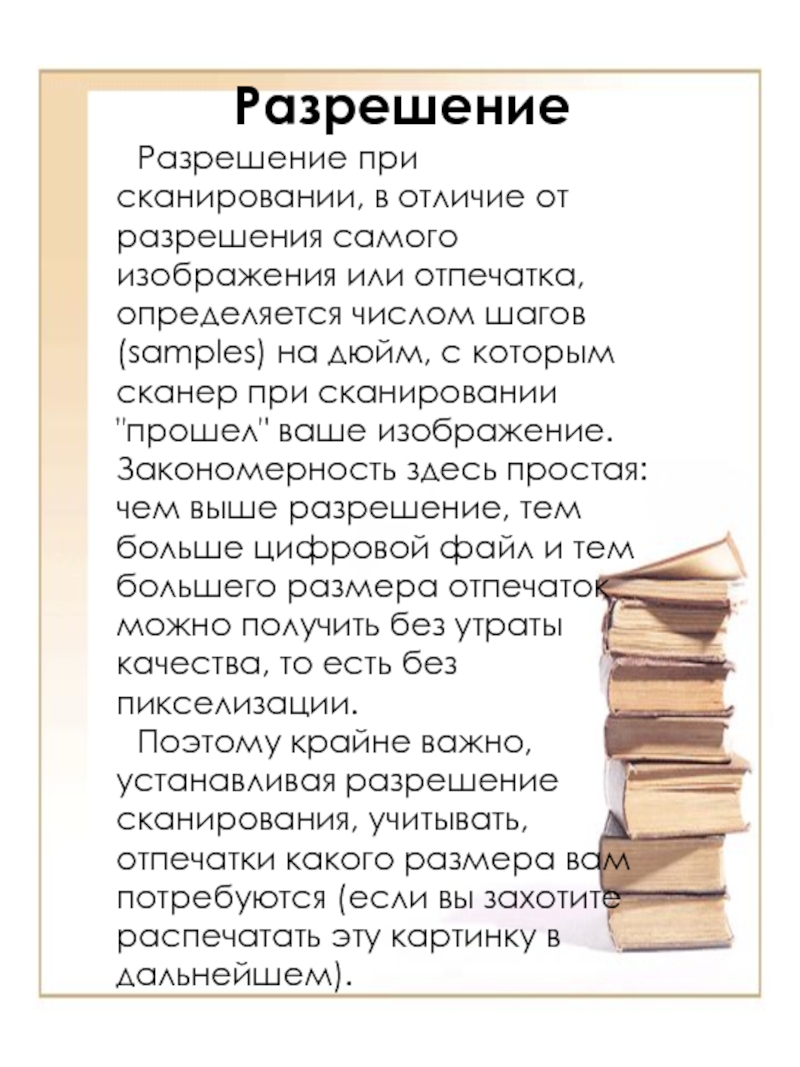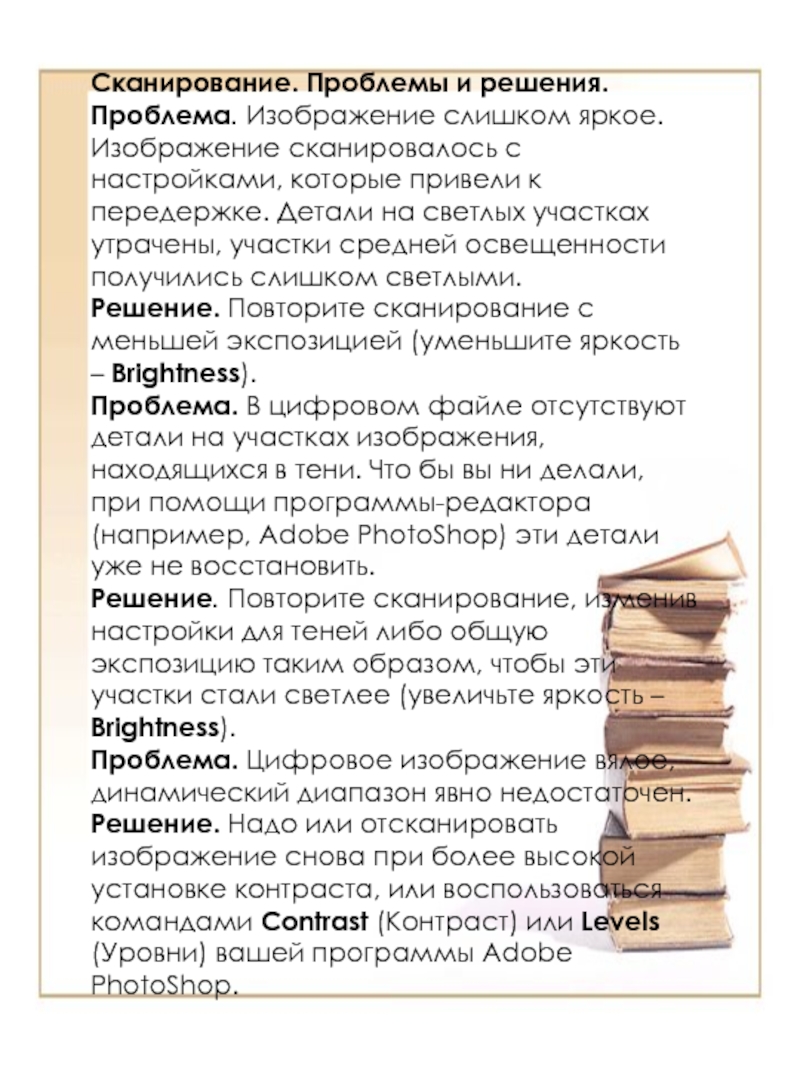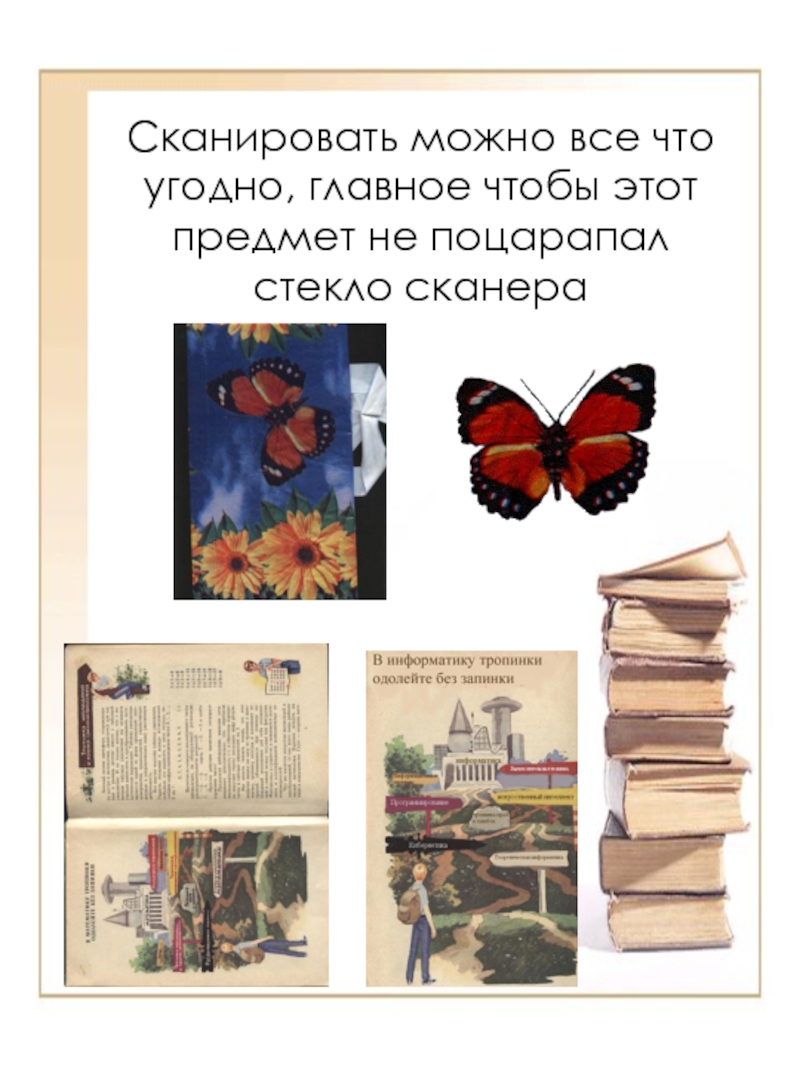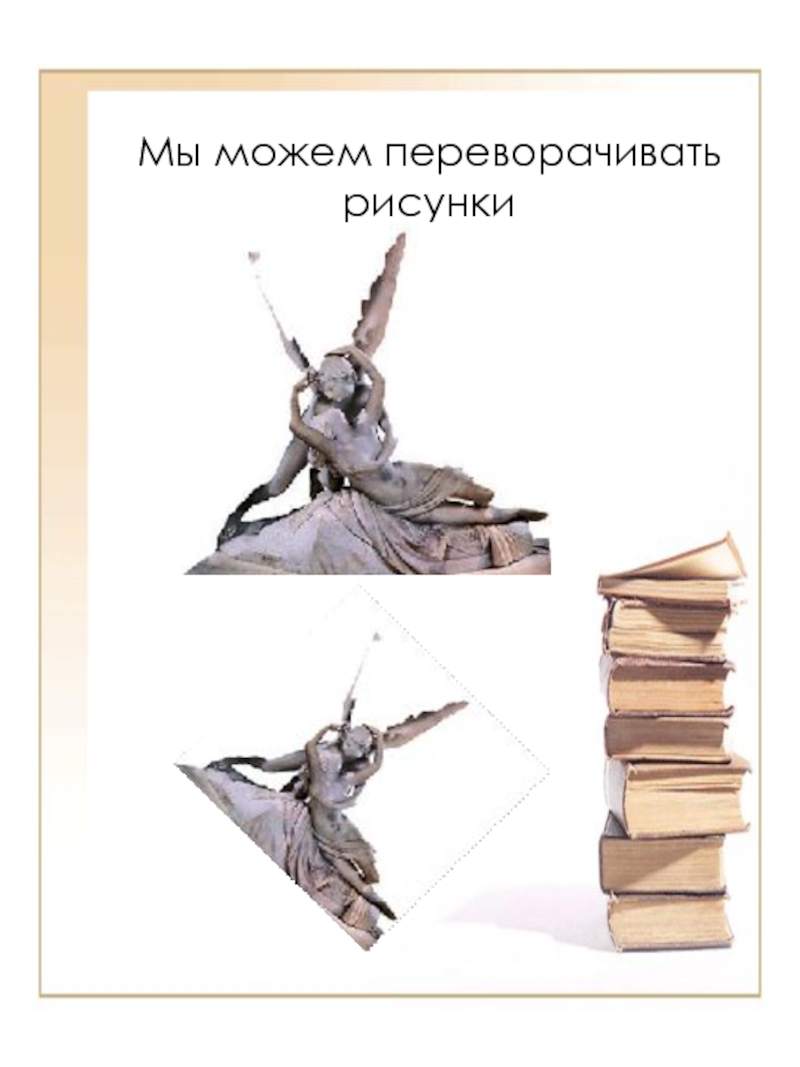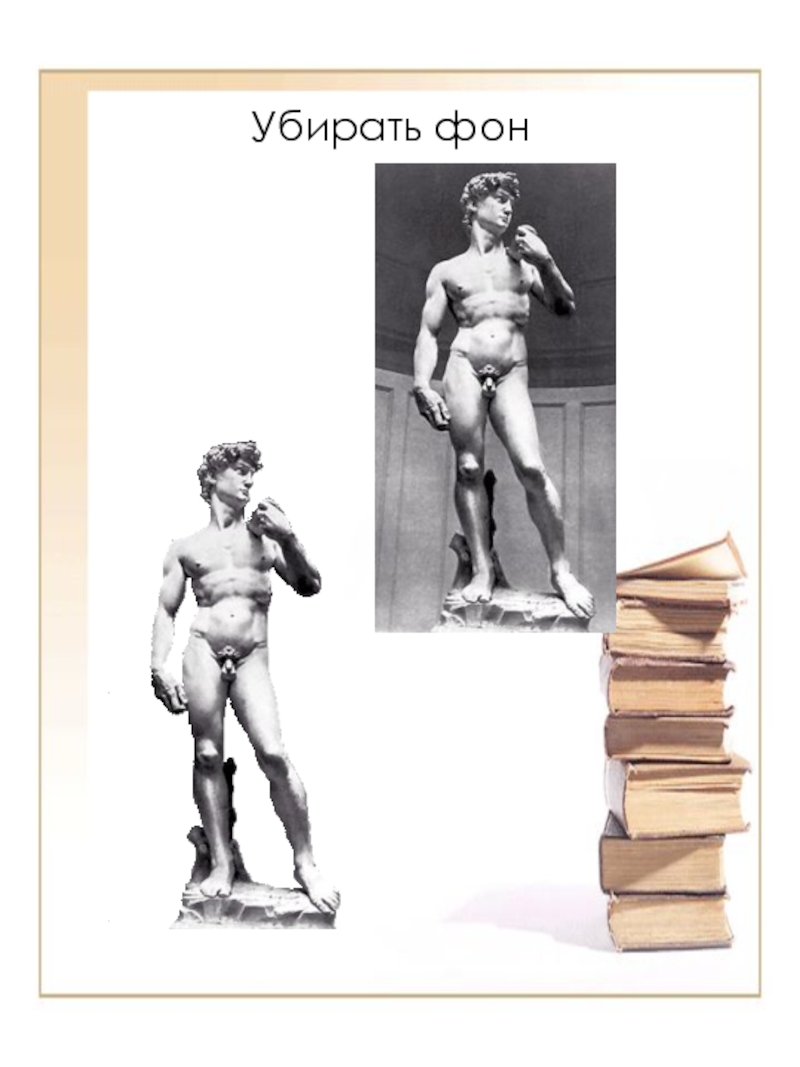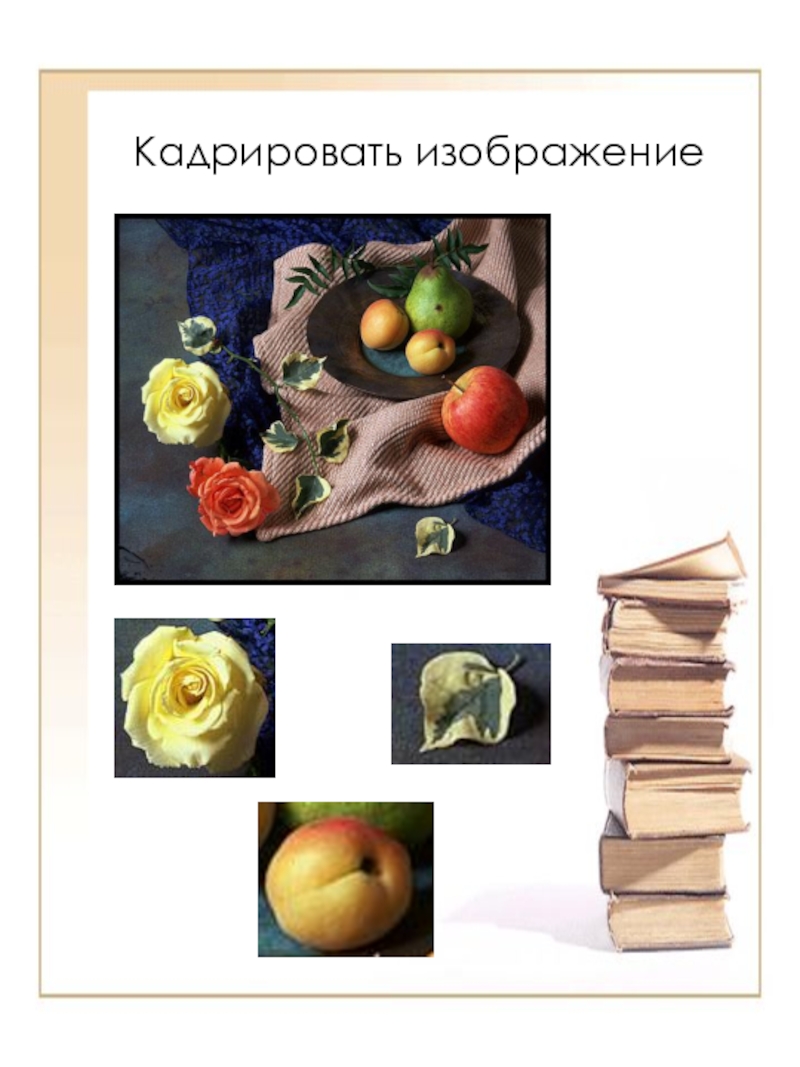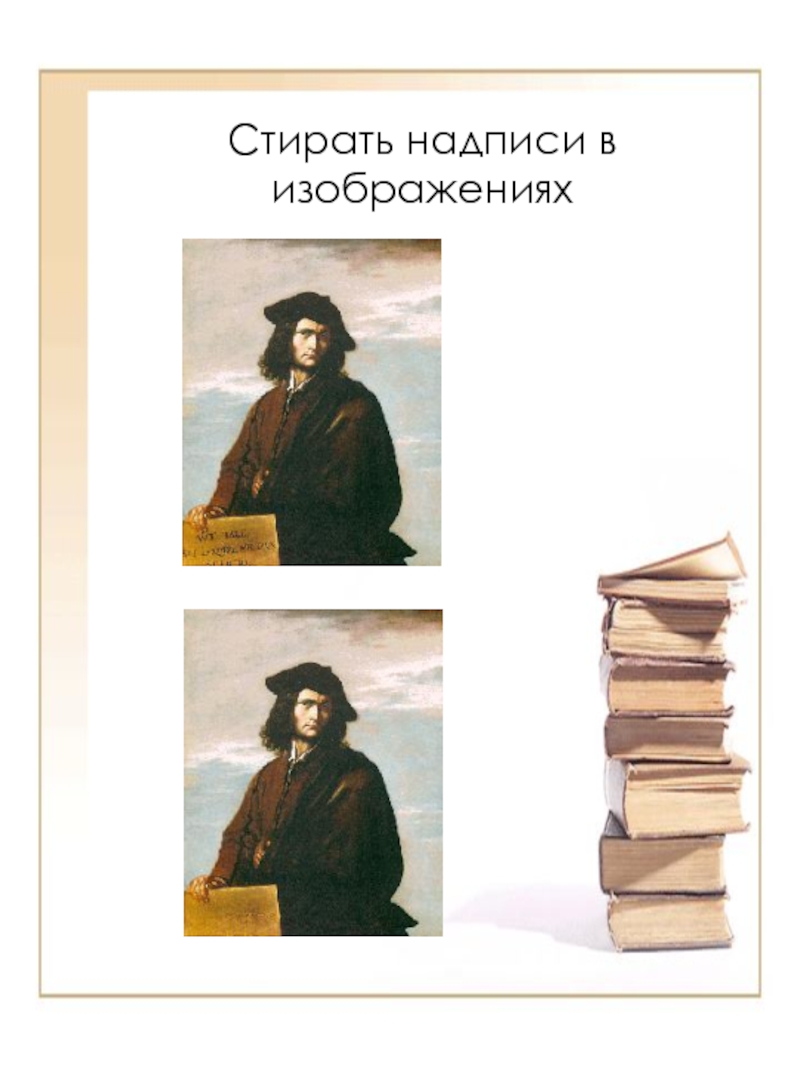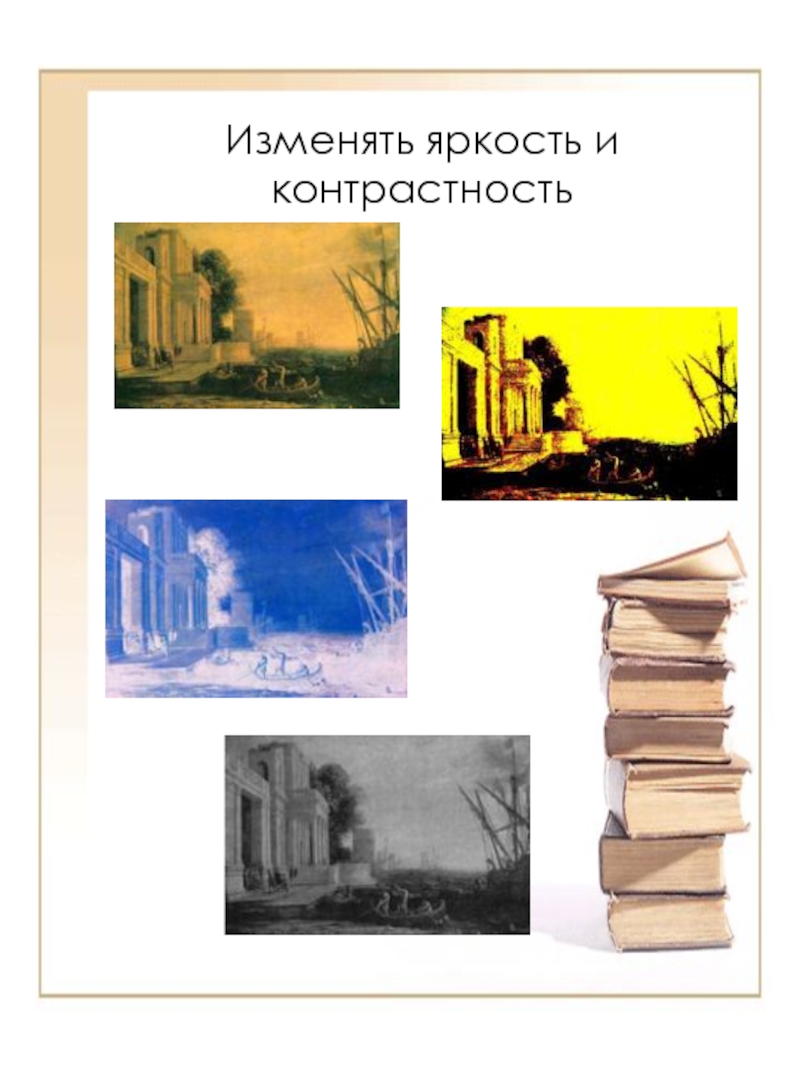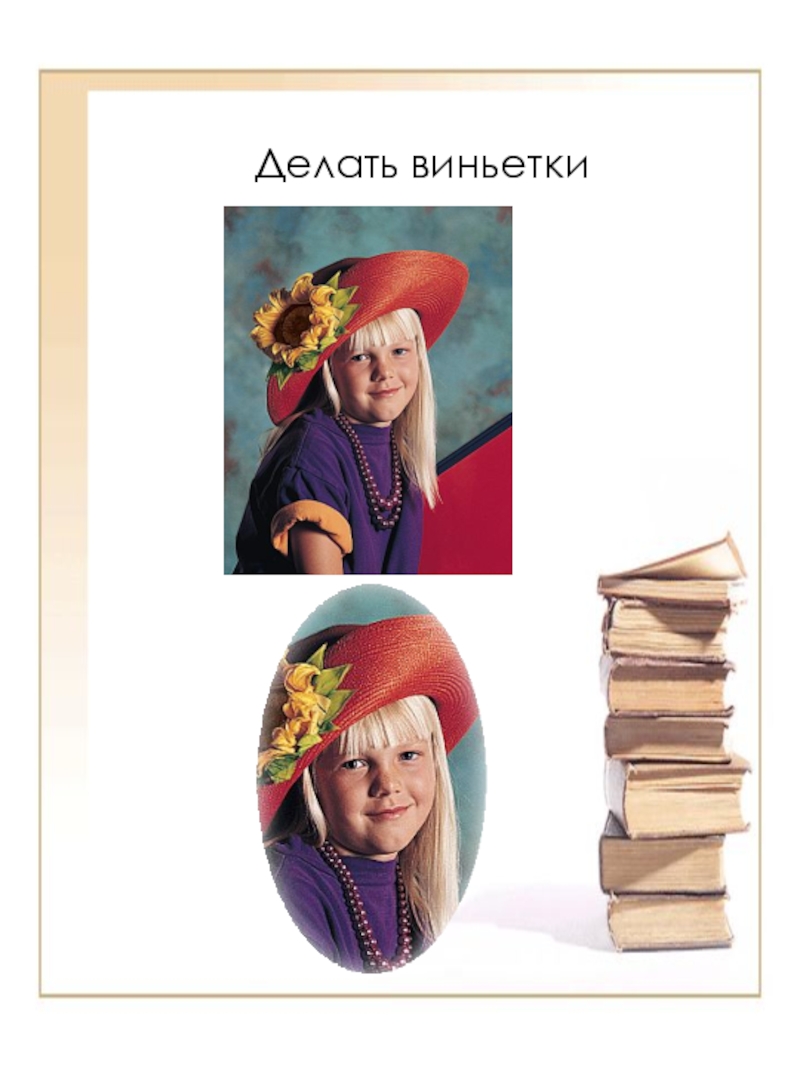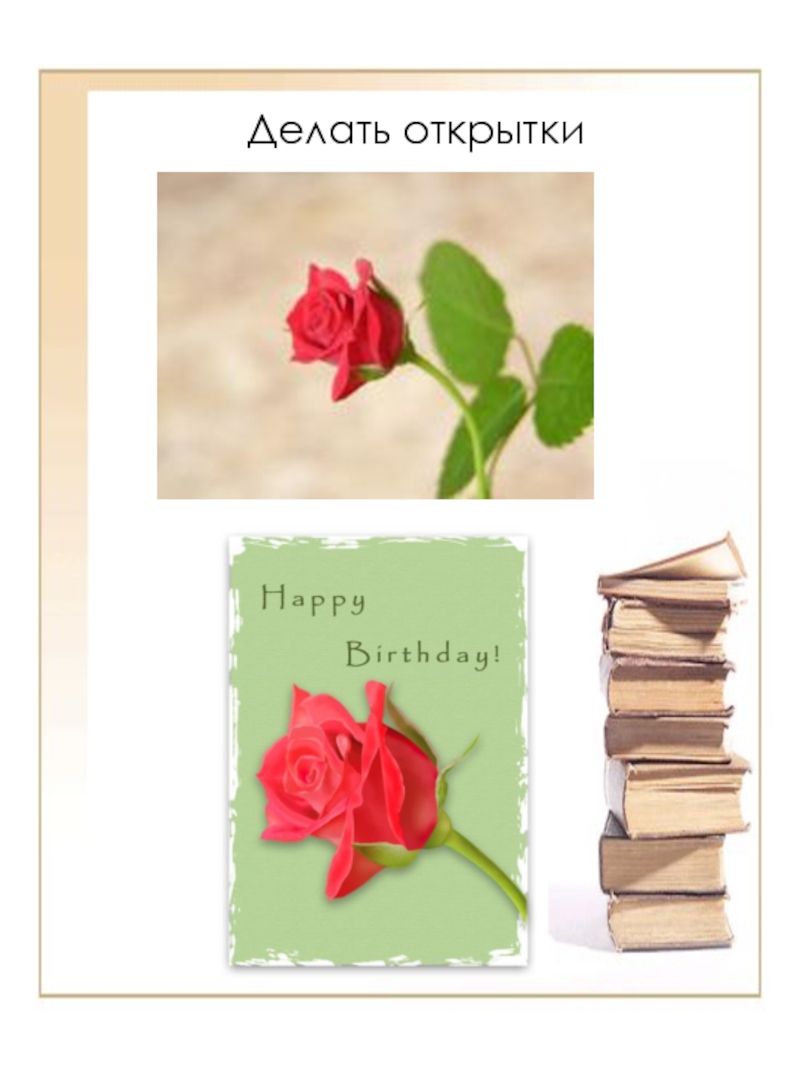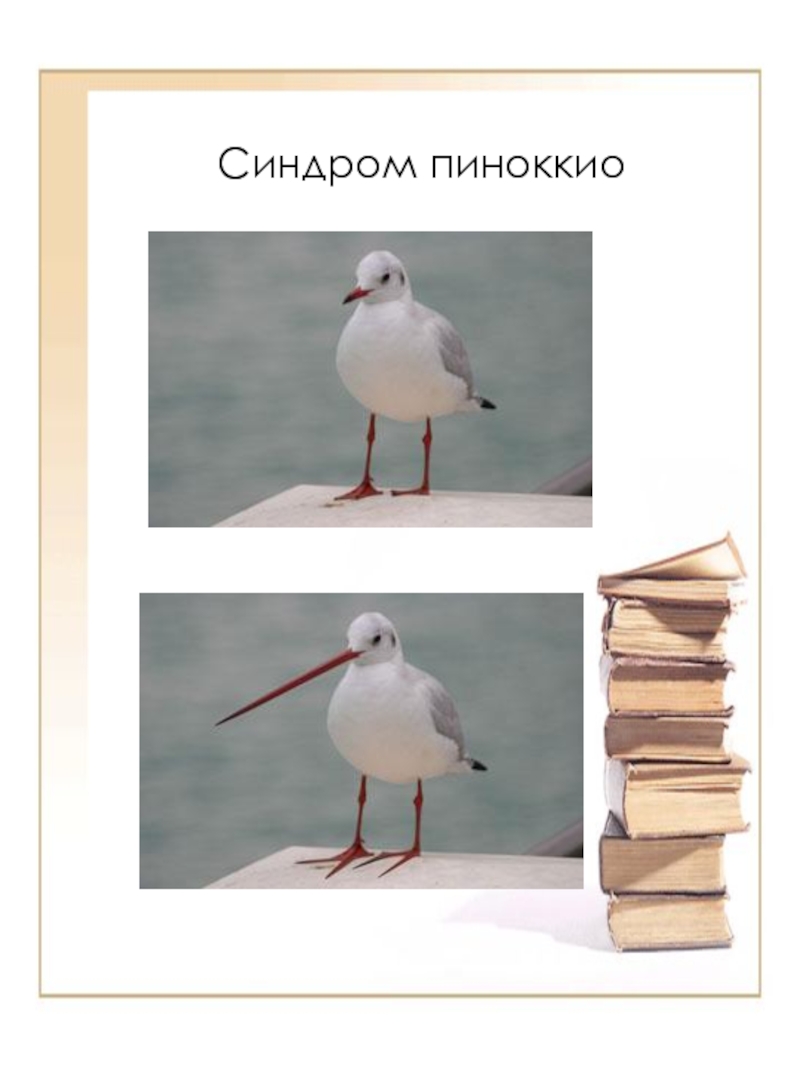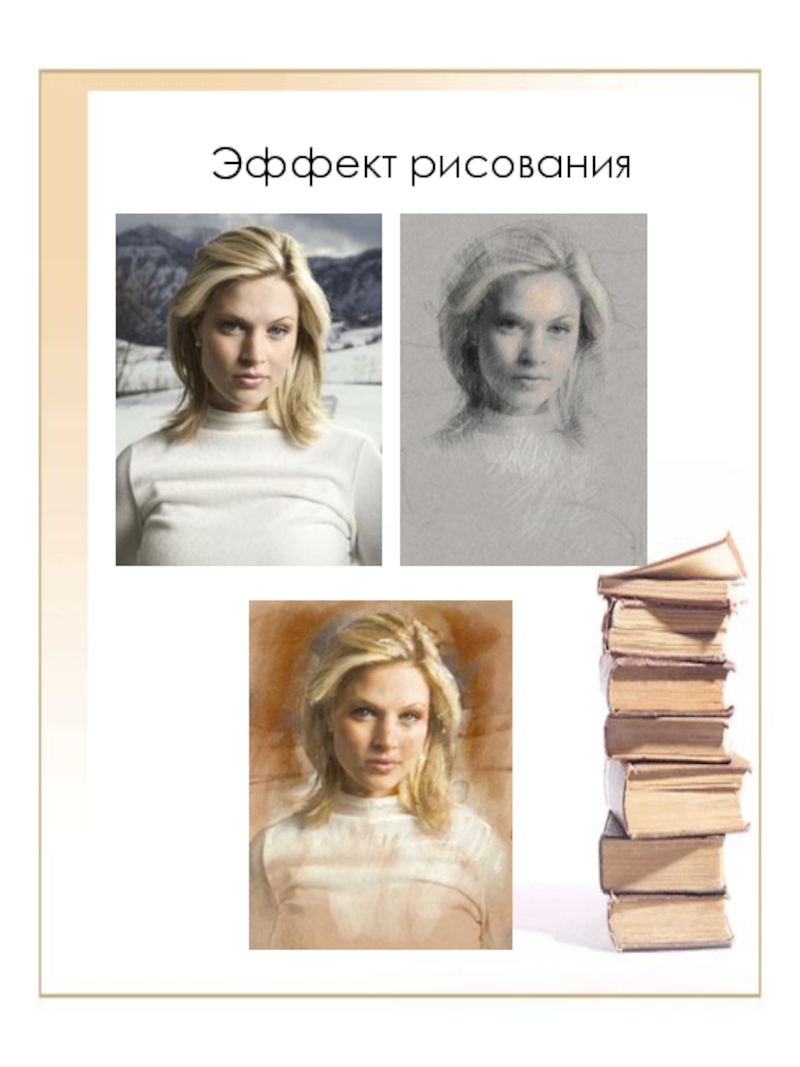- Главная
- Разное
- Дизайн
- Бизнес и предпринимательство
- Аналитика
- Образование
- Развлечения
- Красота и здоровье
- Финансы
- Государство
- Путешествия
- Спорт
- Недвижимость
- Армия
- Графика
- Культурология
- Еда и кулинария
- Лингвистика
- Английский язык
- Астрономия
- Алгебра
- Биология
- География
- Детские презентации
- Информатика
- История
- Литература
- Маркетинг
- Математика
- Медицина
- Менеджмент
- Музыка
- МХК
- Немецкий язык
- ОБЖ
- Обществознание
- Окружающий мир
- Педагогика
- Русский язык
- Технология
- Физика
- Философия
- Химия
- Шаблоны, картинки для презентаций
- Экология
- Экономика
- Юриспруденция
Растровая графика презентация
Содержание
- 1. Растровая графика
- 2. Растровая графика Растровое изображение представляет собой
- 3. Достоинства растровой графики Эффективно представляет изображения
- 4. Графические редакторы – это инструменты, с помощью
- 5. Форматы графических файлов Формат графического
- 6. BMP Windows Device Independent Bitmap Формат предназначен
- 7. GIF (Graphic Interchange Format) Создан специально для
- 8. PCD (Photo CD) Используется в
- 9. TIFF (Tagged Image File Format) Универсальный формат
- 10. PSD (Adobe PhotoShop Document ) Внутренний для
- 11. JPEG (Joint Photographic Experts Group) Предназначен
- 12. EPS (Encapsulated PostScript) Применяется в полиграфии
- 13. Ввод иллюстративного материала Через сканирование Через цифровую камеру
- 14. Сканирование Сканирование – преобразование фотоизображения на бумаге
- 15. Разрешение Разрешение при сканировании, в отличие от
- 16. Сканирование. Проблемы и решения. Проблема. Изображение слишком
- 17. Сканировать можно все что угодно, главное чтобы этот предмет не поцарапал стекло сканера
- 18. Мы можем переворачивать рисунки
- 19. Убирать фон
- 20. Кадрировать изображение
- 21. Вставлять текст в изображение
- 22. Стирать надписи в изображениях
- 23. Изменять яркость и контрастность
- 24. Делать виньетки
- 25. Совмещать изображения
- 26. Делать открытки
- 27. Синдром пиноккио
- 28. Немного сказки
- 29. Эффект рисования
- 30. Ретушь старых снимков
- 31. Источники информации Л.А. Залогова «Компьютерная графика» Дистанционный
Слайд 2Растровая графика
Растровое изображение представляет собой мозаику из очень мелких элементов
Оно похоже на лист клетчатой бумаги, на котором каждая клеточка (пиксель) закрашена определенным цветом, и в результате такой раскраски формируется изображение.
Слайд 3Достоинства растровой графики
Эффективно представляет изображения фотографического качества;
Изображения могут быть
Недостатки растровой графики
Для хранения растровых изображений требуется большой объем памяти;
Растровые изображения имеют ограниченные возможности при масштабировании, вращении и других преобразованиях.
Слайд 4Графические редакторы – это инструменты, с помощью которых художник создает и
Графические редакторы, как правило, позволяют комбинировать требуемый цвет из 256 оттенков красного, 256 оттенков зеленого и 256 оттенков синего. Таким образом, на экране компьютера можно получить более 16 миллионов цветовых оттенков.
Слайд 5Форматы графических файлов
Формат графического файла – способ представления графических
BMP
PCX
GIF
TIFF
JPEG
PSD
PCD
EPS
TGA
IMG
Слайд 6BMP
Windows Device Independent Bitmap
Формат предназначен для Windows, поэтому поддерживается практически всеми
Не применяется в издательской деятельности.
PCX
Z- Soft PaintBrush
Практически вышел из употребления, заменен на GIF и TIFF.
Открывают практически все графические приложения для PC.
Слайд 7GIF
(Graphic Interchange Format)
Создан специально для передачи изображений в глобальных сетях.
Обладает
Новая версия допускает хранение в одном файле нескольких изображений;
Чаще всего такая возможность используется на страницах Web. Web-браузер демонстрирует изображения, находящиеся в файле GIF, последовательно. Если каждое изображение представляет собой фазу мультипликации, то вы увидите маленький мультфильм;
Открывают почти все редакторы растровой графики и настольных издательских систем; редакторы векторной графики, поддерживающие растровые объекты.
Слайд 8PCD
(Photo CD)
Используется в настольных редакционно-издательских системах
Формат является обычным
Обладает возможностью определения требуемого разрешения изображения при импорте.
Это избавляет от длительного импорта 20-мегабайтных изображений с столь же длительным их пересчетом на более низкое разрешение.
Слайд 9TIFF
(Tagged Image File Format)
Универсальный формат для хранения сканированных изображений с цветовыми
Включает и схемы сжатия для уменьшения размера файла;
Открывает большинство редакторов растровой графики и настольных издательских систем; редакторы векторной графики, поддерживающие растровые объекты
Слайд 10PSD
(Adobe PhotoShop Document )
Внутренний для программы Adobe Photoshop;
Единственный формат, в котором
Готовое изображение лучше сохранять в других графических форматах, по двум причинам. Во-первых, файл PSD по размеру гораздо больше. Во-вторых, этот формат не импортируется программами верстки и объектной график.
Слайд 11JPEG
(Joint Photographic Experts Group)
Предназначен для сохранения точечных файлов со сжатием;
Сжатие по этому методу уменьшает размер файла от десятых долей процента до ста раз (практический диапазон — от 5 до 15 раз), но сжатие в этом формате происходит с потерями качества (в пределах допустимого);
Использование этого формата в полиграфии не рекомендуется;
Открывают редакторы растровой графики; редакторы векторной графики, поддерживающие растровые объекты.
Слайд 12EPS
(Encapsulated PostScript)
Применяется в полиграфии
Возможно хранение векторной и точечной графики,
TGA
(TrueVision Targa)
Открывают редакторы растровой графики; редакторы векторной графики, поддерживающие растровые объекты.
IMG
(Digital Research GEM Bitmap)
Открывают некоторые настольные издательские системы и графические редакторы Windows.
Слайд 14Сканирование
Сканирование – преобразование фотоизображения на бумаге или фотопленке в электронный (компьютерный)
Для этого надо иметь сам сканер и программы для работы с ним (драйвер и программу сканирования, с помощью которой можно изменять настройки сканирования).
Сканер позволяет вам увеличить геометрические размеры «бумажных» картинок. Обратное преобразование (уменьшение электронного изображения после сканирования) вы всегда сможете выполнить в графическом редакторе. Но увеличить его без потери качества в редакторе будет невозможно. Это надо сделать на этапе сканирования.
Слайд 15Разрешение
Разрешение при сканировании, в отличие от разрешения самого изображения или отпечатка,
Поэтому крайне важно, устанавливая разрешение сканирования, учитывать, отпечатки какого размера вам потребуются (если вы захотите распечатать эту картинку в дальнейшем).
Слайд 16Сканирование. Проблемы и решения.
Проблема. Изображение слишком яркое. Изображение сканировалось с настройками,
Решение. Повторите сканирование с меньшей экспозицией (уменьшите яркость – Brightness).
Проблема. В цифровом файле отсутствуют детали на участках изображения, находящихся в тени. Что бы вы ни делали, при помощи программы-редактора (например, Adobe PhotoShop) эти детали уже не восстановить.
Решение. Повторите сканирование, изменив настройки для теней либо общую экспозицию таким образом, чтобы эти участки стали светлее (увеличьте яркость – Brightness).
Проблема. Цифровое изображение вялое, динамический диапазон явно недостаточен.
Решение. Надо или отсканировать изображение снова при более высокой установке контраста, или воспользоваться командами Contrast (Контраст) или Levels (Уровни) вашей программы Adobe PhotoShop.
Слайд 31Источники информации
Л.А. Залогова
«Компьютерная графика»
Дистанционный курс «ИНФОРМАЦИОННЫЕ И ТЕЛЕКОММУНИКАЦИОННЫЕ ТЕХНОЛОГИИ В РАБОТЕ
http://www.junior.ru/students/sumerkina/
http://aborisovets.narod.ru/